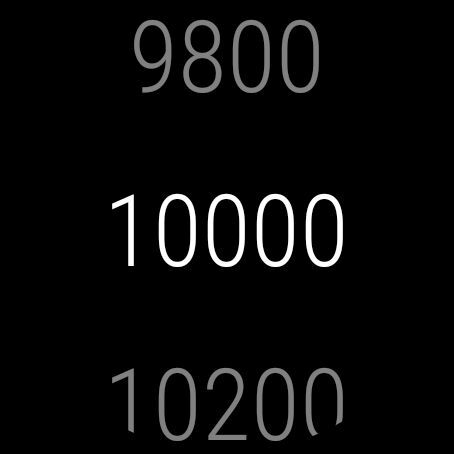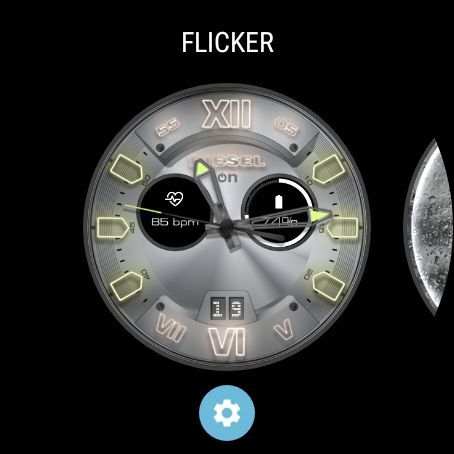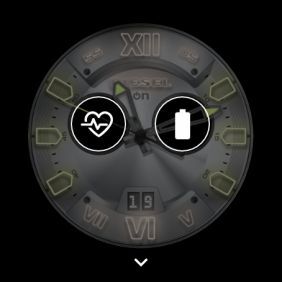DieselOn タッチスクリーン スマートウォッチ徹底大特集 第19回
目標歩数までしっかり歩こう
ディーゼル人気スマートウォッチ「歩数計測」スパルタ式で厳しい
2018年12月28日 09時00分更新
運動不足解消の基本は歩くこと。そのため、DieselOnのWear OS by Google採用 タッチディスプレー搭載スマートウォッチ「Full Guard 2.5」には、歩数測定用のアプリ「Step Goals」がインストールされています。
歩数測定用のアプリ「Step Goals」を試してみよう
「Step Goals」を起動させると、「200」から「30000」まで200ごとに数字が並んでおり、目標設定がセットできます。標準では「10000」にセットされているので、自分が目標とする歩数を入力しましょう。
現在どれくらい歩いているかは、サブダイヤルのある一部のウォッチフェイスで確認可能。たとえば「FLICKER」ならサブダイヤルが2つあるので、どちらかを歩数表示にできます。表示方法はウォッチフェイスを長押しして設定アイコンをタップ。表示したいサブダイヤルをタッチして「DIESEL」を選び、さらに「アクティビティ」を選択します。
細かい歩数表示は不要だけど、目標の歩数にどれくらい到達しているかだけを知りたい場合は、「Dial Effect」の「アクティビティモード」がオススメ。まずはアプリ一覧から「Dial Effect」を起動して、モードを「アクティビティモード」に変更してみましょう。
「アクティビティモード」ではディスプレーがホコリで覆われたようなエフェクトがかかり、設定した目標歩数に近づくほどクリアになっていきます。つまり目標歩数までしっかり歩かないと、時計が見にくいわけです。
あえて時計として使いにくくすることで、キッチリ達成をうながすスパルタ方式なので、毎日しっかりと歩こうという気になりそうです!

この連載の記事
-
第29回
デジタル
ディーゼルのスマートウォッチ「Axial」室内トレーニングをサポート -
第28回
デジタル
ディーゼル人気スマートウォッチ「Axial」なら既読を付けずにLINEをチェックできる -
第27回
デジタル
ディーゼル人気スマートウォッチ「Axial」ウォッチフェイスのカラバリが驚異的 -
第26回
デジタル
ディーゼル人気スマートウォッチ「Axial」LINEにスマートウォッチから返信できる! -
第25回
デジタル
ディーゼル人気スマートウォッチ「Axial」スピーカー通話が便利 -
第24回
デジタル
ディーゼル人気スマートウォッチ「Axial」画面が壊れる?曇る?激しい通知が楽しい -
第23回
デジタル
ディーゼル人気スマートウォッチ「Axial」電力消費を抑える設定がある -
第22回
デジタル
ディーゼル最新スマートウォッチ「Axial」通知機能が相変わらずヤバい -
第21回
デジタル
ディーゼル最新スマートウォッチ「Axial」ウォッチフェイスが凝りすぎ -
第20回
デジタル
ディーゼル人気スマートウォッチ「通知方法」がドキッとする - この連載の一覧へ